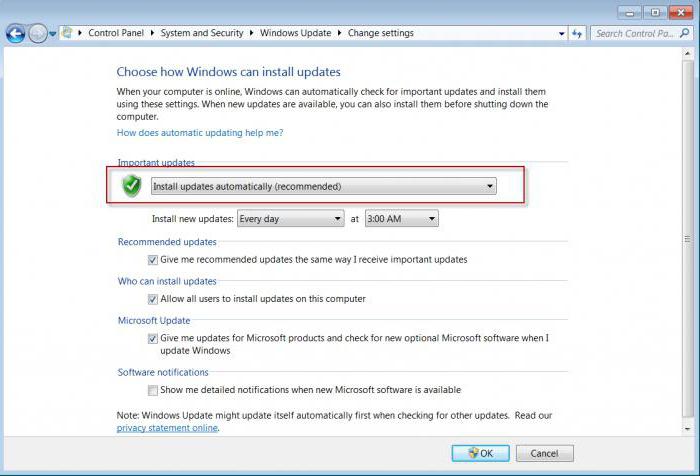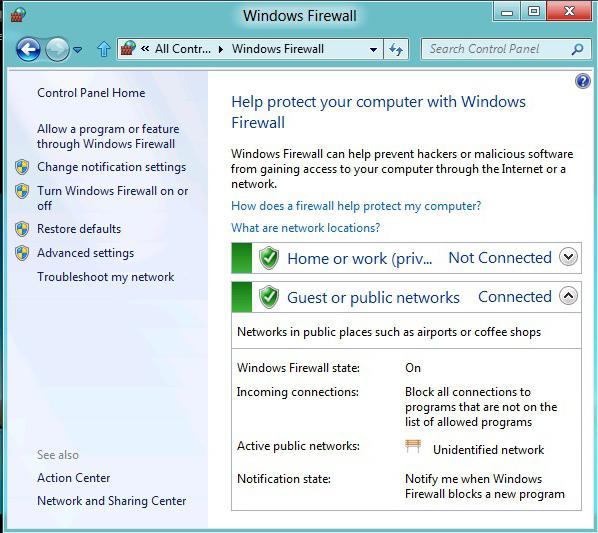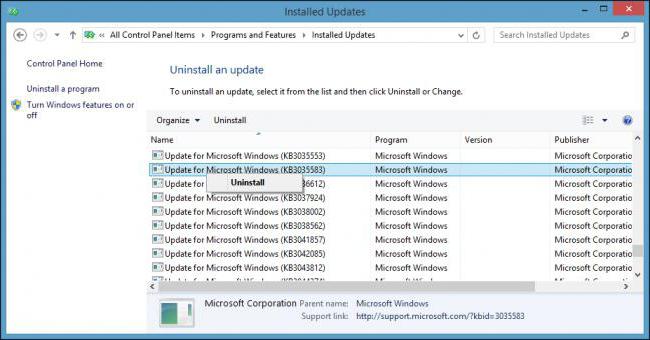"विंडोज 10" नियंत्रण कक्ष में और इसे कैसे खोलें?
निस्संदेह, ऑपरेटिंग के हर उपयोगकर्ताविंडोज सिस्टम जानते हैं कि मानक नियंत्रण कक्ष में पूरी तरह से सिस्टम को स्थापित करने के लिए सबसे महत्वपूर्ण टूल शामिल हैं। हालांकि, सभी स्पष्ट रूप से कल्पना नहीं करते कि "विंडोज 10" नियंत्रण कक्ष में कहां स्थित है। आइए इस सवाल को कुछ बुनियादी बिंदुओं से देखें।
"विंडोज 10" नियंत्रण कक्ष में कहां?
असल में, घटक स्वयं किसी तरह का नहीं हैविशिष्ट वस्तु, लेकिन सबसे आम निष्पादन योग्य फ़ाइल है। हालांकि, सेटिंग्स के लिए ज़िम्मेदार इसके अतिरिक्त रूप विंडोज़ के रूट फ़ोल्डर में नहीं हैं, लेकिन अतिरिक्त निर्देशिकाओं में (उदाहरण के लिए, पॉलिसी डेफिनिशन, विनएसएक्सएस इत्यादि)। इसके अलावा, साथ में फाइलों के पास हैंडल या .admx प्रकार के एक्सटेंशन के साथ ControlPanel जैसे नाम हैं।

हालांकि, यह पहले से ही कंप्यूटर प्रौद्योगिकी का जंगल है। सबसे पहले, देखते हैं कि "विंडोज 10" कंट्रोल पैनल में त्वरित पहुंच के मामले में कहां है। ऐसा करने में, हम सबसे सरल तरीकों को परिभाषित करते हैं जो निष्पादन योग्य खोजने के लिए चरणों को छोड़कर इसे कॉल करने की अनुमति देते हैं।
मुख्य मेनू के माध्यम से सबसे आसान तरीके से नियंत्रण कक्ष को खोजने के लिए "विंडोज 10" में कैसे?
जैसा कि माना जाता है, वांछित पैनल तक पहुंचने का सबसे आसान तरीका नया "प्रारंभ" मेनू दिखाई देता है।

यहां आपको सभी एप्लिकेशन के अनुभाग का उपयोग करना चाहिए, फिर मानक विंडोज मेनू पर जाएं। यह वह जगह है जहां नियंत्रण कक्ष का सीधा लिंक है।
संयोजन कुंजी और सूचियों का उपयोग करना
जैसा कि माना जाता है, "विंडोज 10" से जुड़े प्रश्न: नियंत्रण कक्ष में प्रवेश कैसे करें - हल किया जा सकता है और कुछ अलग तरीके से। ऐसा करने के लिए, एक ही स्टार्ट मेनू में कम से कम एक खोज इंजन है।

हालांकि, आप बहुत आसान कर सकते हैं। ऐसा करने के लिए, सिस्टम विन + एक्स के संयोजन के उपयोग के लिए प्रदान करता है, जिसके बाद एक सूची खुलती है, जिसमें सिस्टम कॉन्फ़िगरेशन के सभी मूलभूत तत्व प्रस्तुत किए जाते हैं। जैसा कि आप देख सकते हैं, सूची में नियंत्रण कक्ष के एक अनुभाग का चयन करने के लिए पर्याप्त है ताकि इसे पूर्ण पहुंच प्राप्त हो सके।
कमांड लाइन के माध्यम से लॉगिन करें
सिद्धांत रूप में, और यह सब नहीं है। जो "क्लेव" (कीबोर्ड) के माध्यम से विशेष रूप से काम करना चाहते हैं और माउस के किसी भी हेरफेर को पहचान नहीं पा ज्यादा सबसे उन्नत उपयोगकर्ताओं के लिए, यह एक विशेष आदेश नियंत्रण, इनपुट या मेनू "भागो» (विन + आर), या कमांड लाइन के माध्यम से प्रयोग उचित हो सकता है (cmd )। सिद्धांत रूप में, वहाँ कोई ज्यादा अंतर नहीं है।
अतिरिक्त जानकारी
सामान्य संस्करण के बावजूद, सामान्य रूप से"विंडोज 10" कंट्रोल पैनल में कहां से सवाल है, "टेन्स", काफी सरल है और इसे एक सार्वभौमिक समाधान भी कहा जा सकता है। वैसे, यह सभी अन्य प्रणालियों से "दस" अलग नहीं है।

एक और बात यह है कि नियंत्रण कक्ष में ही हैअलग सामग्री उदाहरण के लिए, यदि आप "समाप्ति", "सात" और "दस" में पैनल पैरामीटर की तुलना करते हैं, तो आप अनुभागों, उनके स्थान, अनुकूलन के लिए उपलब्ध पैरामीटर आदि के नामों में बहुत सारी असंगतता पा सकते हैं।
यह एक और तथ्य जोड़ने के लिए बनी हुई है। तथ्य यह है कि नियंत्रण कक्ष में मौजूद कुछ विशिष्ट मानकों के लिए, आप टिकट कार्यालय से प्रस्थान किए बिना, पहुंच सकते हैं, जैसा कि वे कहते हैं। उदाहरण के लिए, समूह नीति की सेटिंग्स को gpedit.msc कमांड के माध्यम से एक्सेस किया जा सकता है, मॉनीटर की सेटिंग्स में परिवर्तनों तक पहुंच और ग्राफिक्स त्वरक डेस्कटॉप के खाली स्थान पर राइट-क्लिक करके किया जाता है। और वह सब नहीं है। हालांकि, नियंत्रण कक्ष स्वयं (विशेष रूप से कार्यक्रमों और घटकों के इसके अनुभाग) को अलग से माना जाना चाहिए, क्योंकि इस तरह के एक लेख को बहुत अधिक विवरण की आवश्यकता होगी।
चूंकि हमारे मामले में यह ठीक थानियंत्रण कक्ष तक पहुंच, मुझे लगता है कि यह सीमित हो सकता है। निश्चित रूप से किसी भी उपयोगकर्ता (यहां तक कि प्रारंभिक स्तर का प्रशिक्षण) पहले से ही यह पता लगा चुका है कि सिस्टम के इस तत्व को कैसे पहुंचाया जाए। अधिक समझदार उपयोगकर्ताओं के लिए, यह पहले से ही स्पष्ट है कि आपको कुछ विशिष्ट सेटिंग्स तक पहुंचने के लिए नियंत्रण कक्ष का उपयोग करने की आवश्यकता नहीं है।
</ p>